A volte, mentre si lavora sulla riga di comando in Linux, può verificarsi una situazione in cui è necessario unire righe di più file per creare dati più significativi/utili. Bene, sarai felice di sapere che esiste un'utilità da riga di comando incolla che fa questo per te. In questo tutorial, discuteremo le basi di questo comando e le caratteristiche principali che offre utilizzando esempi di facile comprensione.
Ma prima di farlo, vale la pena ricordare che tutti gli esempi menzionati in questo articolo sono stati testati su Ubuntu 16.04 LTS.
Comando per incollare Linux
Come già accennato in precedenza, il comando incolla unisce le righe di file. Ecco la sintassi dello strumento:
paste [OPTION]... [FILE]...
Ed ecco come lo spiega il mago della pasta:
Write lines consisting of the sequentially corresponding lines from each FILE, separated by TABs,
to standard output. With no FILE, or when FILE is -, read standard input.
I seguenti esempi in stile domande e risposte dovrebbero darti un'idea migliore su come incollare funziona.
Q1. Come unire righe di più file usando il comando incolla?
Supponiamo di avere tre file - file1.txt, file2.txt e file3.txt - con i seguenti contenuti:
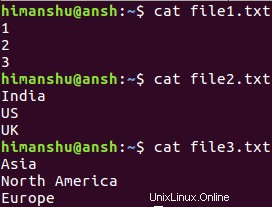
E il compito è unire le righe di questi file in modo che ogni riga dell'output finale contenga indice, paese e continente, quindi puoi farlo usando incolla nel modo seguente:
paste file1.txt file2.txt file3.txt

Q2. Come applicare i delimitatori quando si utilizza la pasta?
A volte, può essere necessario aggiungere un carattere di delimitazione tra le voci di ciascuna riga risultante. Questo può essere fatto usando il -d opzione della riga di comando, che richiede di fornire il carattere di delimitazione che si desidera utilizzare.
Ad esempio, per applicare i due punti (:) come carattere di delimitazione, utilizzare il comando incolla nel modo seguente:
paste -d : file1.txt file2.txt file3.txt
Ecco l'output prodotto da questo comando sul nostro sistema:

T3. Come cambiare il modo in cui le linee vengono unite?
Per impostazione predefinita, il comando incolla unisce le righe in modo che le voci nella prima colonna appartengano al primo file, quelle nella seconda colonna siano per il secondo file e così via. Tuttavia, se lo desideri, puoi modificarlo in modo che l'operazione di unione avvenga per riga.
Puoi farlo usando i -s opzione della riga di comando.
paste -s file1.txt file2.txt file3.txt
Di seguito è riportato l'output:

Q4. Come utilizzare più delimitatori?
Sì, puoi anche utilizzare più delimitatori. Ad esempio, se vuoi usare sia :che |, puoi farlo nel modo seguente:
paste -d ':|' file1.txt file2.txt file3.txt
Di seguito è riportato l'output:

Q5. Come assicurarsi che le linee unite siano terminate con NUL?
Per impostazione predefinita, le righe unite tramite incollaggio terminano con una nuova riga. Tuttavia, se lo desideri, puoi farli terminare NUL, cosa che puoi fare usando il -z opzione.
paste -z file1.txt file2.txt file3.txt
Conclusione
Come molti di voi sarebbero d'accordo, incolla il comando non è difficile da capire e da usare. Può offrire un insieme limitato di opzioni della riga di comando, ma lo strumento fa ciò che afferma. Potresti non richiederlo su base giornaliera, ma incolla può essere un risparmio in tempo reale in alcuni scenari. Per ogni evenienza, ecco la pagina man dello strumento.